თუ თქვენ მიიღებთ შემდეგ შეცდომას SharePoint-ში "გაიწურება სივრცე. ამ საიტს თითქმის ამოიწურა შენახვის ადგილი. სივრცის გასათავისუფლებლად, წაშალეთ ფაილები, რომლებიც არ გჭირდებათ და დაცალეთ გადასამუშავებელი ურნა", გააგრძელეთ ქვემოთ მოცემული კითხვა, რათა გაიგოთ, როგორ გაათავისუფლოთ მეხსიერება SharePoint-ში.
როგორც მოგეხსენებათ, Microsoft 365 SharePoint-ში არსებული საცავი არის 1 ტბაიტი პლუს 10 გბ თითო შეძენილ ლიცენზიაზე და თუ გსურთ მეხსიერების სივრცის გაზრდა, შეგიძლიათ შეიძინოთ დამატებითი ფაილების მეხსიერება შეიძინეთ მომსახურება გვერდი (აირჩიეთ დანამატები -> Office 365 დამატებითი ფაილების შენახვა).
ჩვეულებრივ, SharePoint Online-ში 1 ტბაიტი საცავის სივრცე საკმარისია იმისთვის, რომ პატარა კომპანიამ გააზიაროს დოკუმენტები და სხვა ფაილები თავის თანამშრომლებს შორის. მაგრამ ეს სივრცე შეიძლება მალე არასაკმარისი იყოს, თუ დოკუმენტები ხშირად იცვლება. ეს იმიტომ ხდება, რომ SharePoint ქმნის - ნაგულისხმევად - თითოეული შეცვლილი დოკუმენტის ახალ ვერსიას და შემდეგ ინახავს დოკუმენტის ძველ ვერსიას ისტორიაში უსაფრთხოებისა და სარეზერვო მიზეზების გამო. ამ ფუნქციას ეწოდება "
ფაილის ვერსიადა ხელმისაწვდომია SharePoint Online-ში და OneDrive for Business-ში.Თუმცა ფაილის ვერსია არის ძალიან სასარგებლო ფუნქცია, რადგან ის საშუალებას გაძლევთ დაბრუნდეთ დოკუმენტის უფრო ადრეულ ვერსიაზე საჭიროების შემთხვევაში (მაგ. წაშლის ან არასწორი მოდიფიკაციის შემდეგ, ვირუსით) ან თვალყური ადევნეთ დოკუმენტში განხორციელებულ ცვლილებებს, მეორეს მხრივ, მას შეუძლია მკვეთრად შეამციროს SharePoint-ში არსებული სივრცე მრავალი განსხვავებული ვერსიის გამო, რომელიც ინახავს თითოეულს. ფაილი.
ამიტომ, თუ SharePoint Online-ში სივრცე ამოგეწურებათ და არ გსურთ დამატებითი საცავის ყიდვა, მიჰყევით ქვემოთ მოცემულ ნაბიჯებს დისკის გასათავისუფლებლად სივრცე SharePoint-ში, ფაილების ძველი ვერსიების წაშლით და ფაილის ვერსიის პარამეტრების შეცვლით, რათა შეინარჩუნოთ მინიმალური ვერსიები. ფაილები.
როგორ გავათავისუფლოთ სივრცე SharePoint Online-ში.
Ნაბიჯი 1. დაცარიელეთ Recycle ურნა SharePoint-ში შენახვის სივრცის გასათავისუფლებლად.
SharePoint Online-ში არსებული საცავის სივრცის გაზრდის პირველი ნაბიჯი არის ყველა წაშლილი ელემენტის ამოღება გადასამუშავებელი ურნადან. ამის გაკეთება:
1. დააწკაპუნეთ გადამუშავების ბმული მარცხნივ და შემდეგ დააწკაპუნეთ Ცარიელი ნაგვის ყუთი.
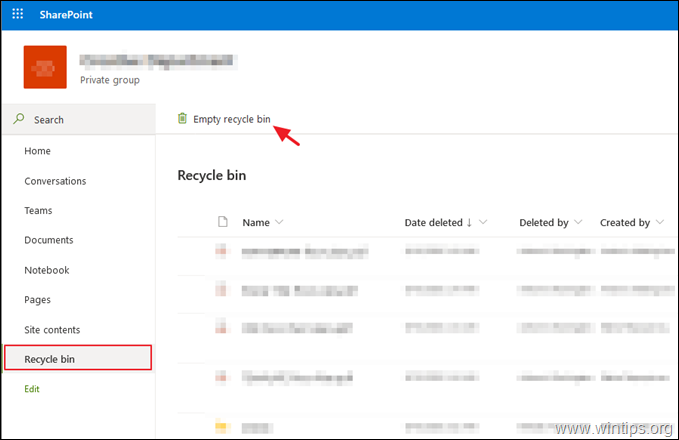
ნაბიჯი 2. შეამცირეთ ფაილების ვერსიების რაოდენობა SharePoint Online-ში.
ნაგულისხმევად, SharePoint Online და OneDrive for Business, შეუძლიათ შეინახონ თითოეული დოკუმენტის 500-მდე ვერსია, რაც - ჩემი აზრით - გადაჭარბებულია. SharePoint Online-ში თითოეული ფაილის შენახული ვერსიების რაოდენობის შესამცირებლად:
1. ნავიგაცია დოკუმენტები ბიბლიოთეკა და დან პარამეტრები მენიუს დაწკაპუნებით ბიბლიოთეკის პარამეტრები.
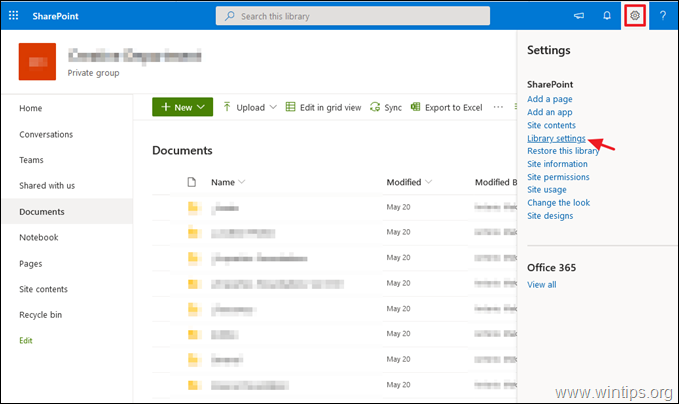
2. დააწკაპუნეთ ვერსიის პარამეტრები.
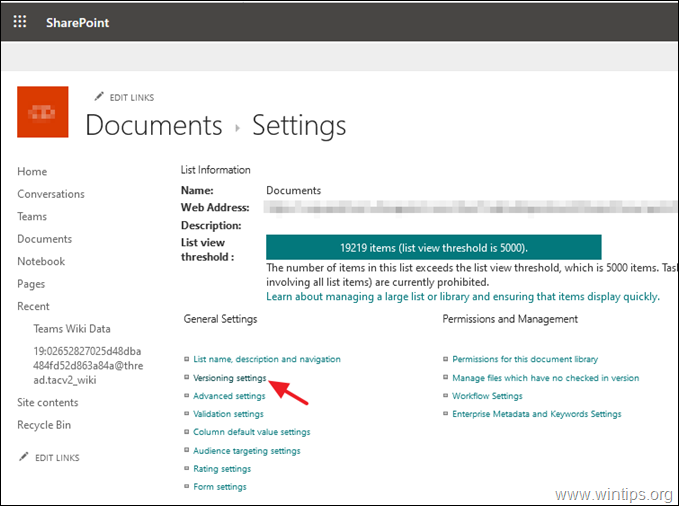
3. ვერსიის პარამეტრებში შეცვალეთ შეინახეთ ძირითადი ვერსიების შემდეგი რაოდენობა ღირებულება 500-დან 100 და დააწკაპუნეთ ᲙᲐᲠᲒᲘ. ეს წაშლის ყველა ვერსიას, რომელიც 100-ს მიღმა ინახავს. *
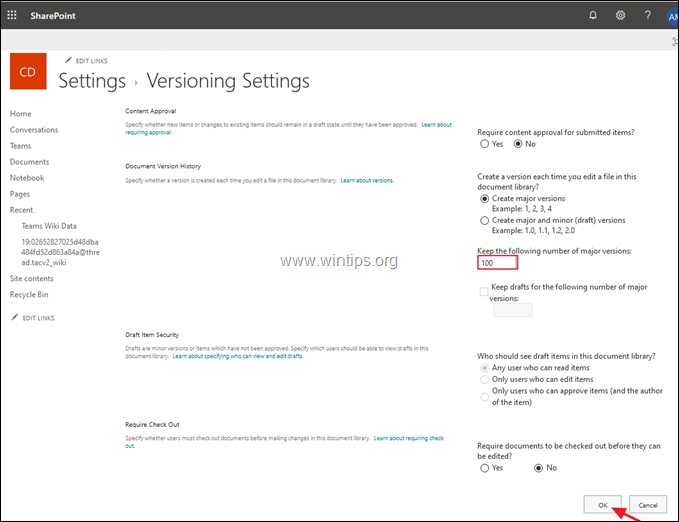
* დამატებითი დახმარება: თუ გსურთ მთლიანად გამორთოთ ფაილების ვერსიირება SharePoint-ში ონლაინ, ჩამოტვირთეთ მისი უახლესი ვერსია SharePoint Online Management Shell ინსტრუმენტი, დაუკავშირდით თქვენს SharePoint Online ადმინისტრატორ ცენტრს თქვენი ადმინისტრატორის რწმუნებით და მიეცით შემდეგი PowerShell ბრძანება:
Set-SPOTenant -EnableMinimumVersionRequirement $False
ნაბიჯი 3. წაშალეთ ფაილების წინა ვერსიები SharePoint Online-ში.
მესამე მეთოდი SharePoint-ში შენახვის სივრცის გასათავისუფლებლად არის ფაილების ძველი ვერსიების წაშლა. ამ პროცედურის ერთადერთი მინუსი არის ის, რომ თქვენ უნდა წაშალოთ წინა ვერსიები თითოეული ფაილისთვის ცალკე და არ არსებობს ვარიანტი (სტატიის დაწერამდე), წაშალოთ ყველა ფაილის ყველა წინა ვერსია ერთდროულად, მესამე მხარის ხელსაწყოს გამოყენების გარეშე, როგორიცაა The DMS-Shuttle SharePoint-ისთვის.
SharePoint დოკუმენტის ყველა შენახული ვერსიის სანახავად და წასაშლელად:
1. აირჩიეთ საიტის შინაარსი მარცხნივ და დააწკაპუნეთ საიტის პარამეტრები.
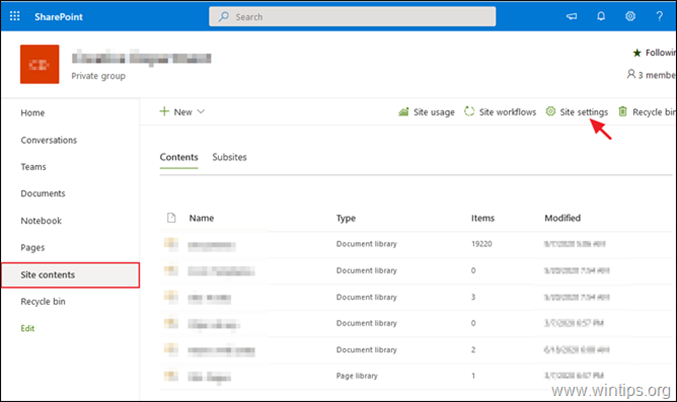
2. საიტის პარამეტრებში დააწკაპუნეთ შენახვის მეტრიკა ქვეშ საიტის კოლექციის ადმინისტრაცია.
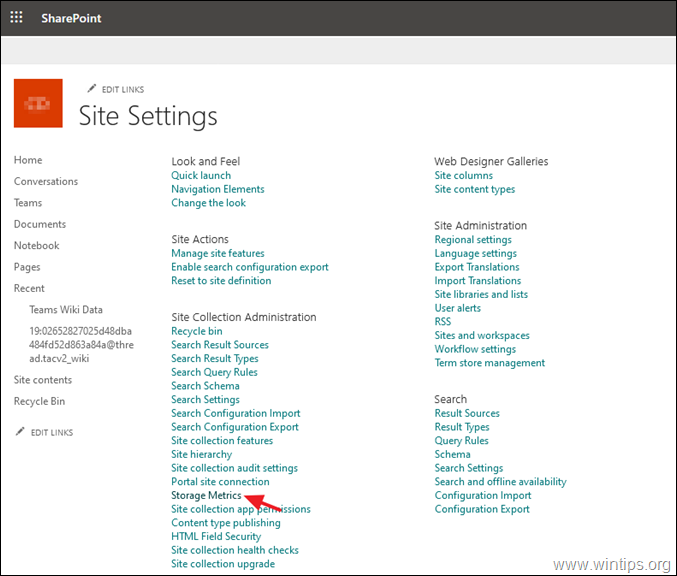
3. ახლა დააწკაპუნეთ ვერსიის ისტორია ვარიანტი ნებისმიერი ფაილის გვერდით, რომ ნახოთ მისი ყველა შენახული ვერსია.
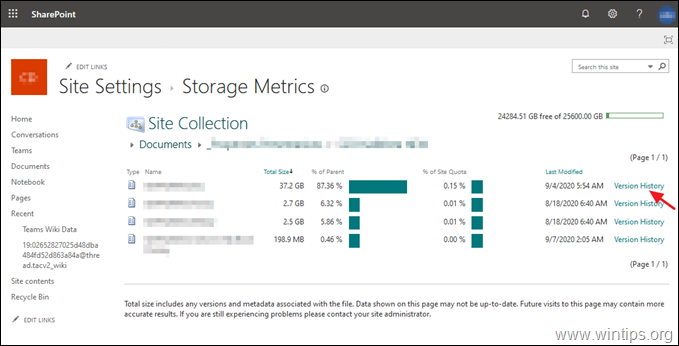
4. ბოლოს დააწკაპუნეთ წაშალეთ ყველა ვერსია წაშალოთ ყველა წინა ვერსია (გარდა ამჟამინდელისა), ან სათითაოდ წაშალოთ თქვენთვის სასურველი ვერსიები, არჩევით წაშლა ვარიანტი თითოეული შენახული ვერსიის ქვემოთ ისრის ვარიანტებში.
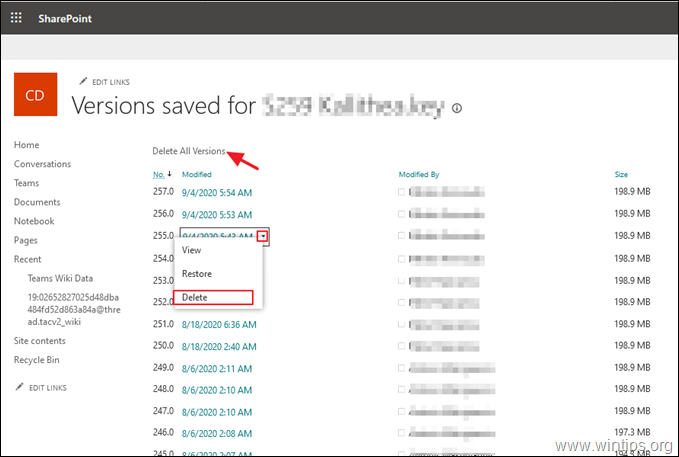
Ის არის! შემატყობინეთ, დაგეხმარათ თუ არა ეს სახელმძღვანელო თქვენი გამოცდილების შესახებ თქვენი კომენტარის დატოვებით. გთხოვთ მოიწონოთ და გააზიაროთ ეს სახელმძღვანელო სხვების დასახმარებლად.